Diese cPanel-Funktion unterstützt eine Vielzahl von Optionen zur Verwaltung von Dienst-Einstellungen für E-Mail, Sicherheit, Subaccounts, FTP und Webdisk – alles über eine zentrale Oberfläche.
Wichtig: Über diese Oberfläche können keine neuen cPanel-Konten erstellt werden. Nur Hosting-Anbieter und Systemadministratoren können neue cPanel-Konten anlegen.
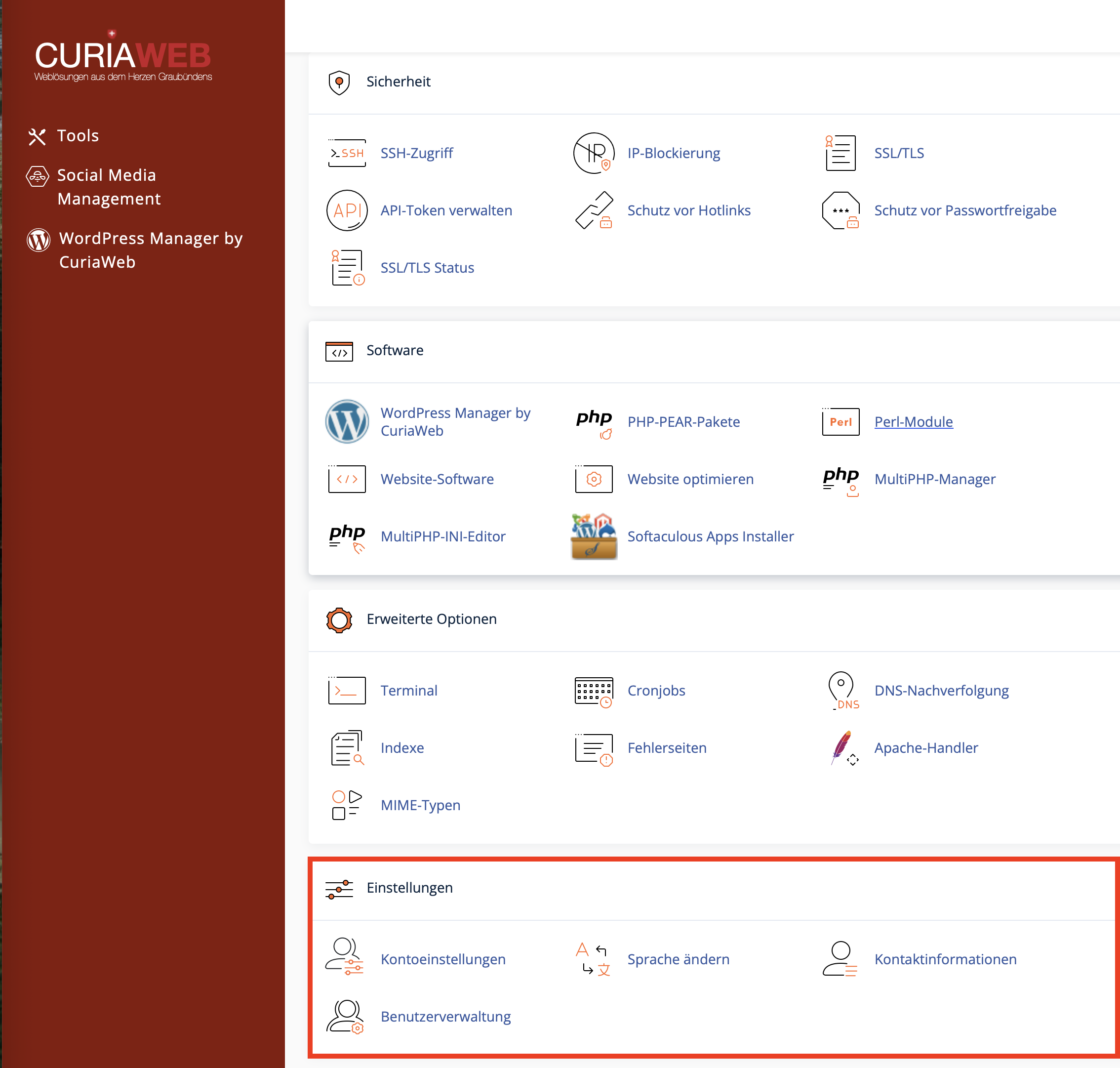
Konten verknüpfen
Wenn E-Mail-, FTP- oder Webdisk-Konten denselben Benutzernamen verwenden, können Sie diese über die Benutzer-Manager-Oberfläche zu einem Subaccount zusammenfassen.
Die Benutzer-Manager-Oberfläche gruppiert alle Dienstkonten, die zusammengeführt werden können.
Um die Konten zusammenzuführen, klicken Sie auf „Verknüpfen“.
Um die Aktion abzulehnen, klicken Sie auf „Ablehnen“.
Einen Subaccount hinzufügen
Hinweis: Subaccounts haben nur Zugriff auf FTP, Webdisk und Webmail. Sie können sich nicht bei cPanel anmelden.
So fügen Sie einen Subaccount hinzu:
Klicken Sie auf „Benutzer hinzufügen“.
Geben Sie den vollständigen Namen des Benutzers in das Feld „Vollständiger Name“ ein.
Geben Sie den gewünschten Benutzernamen in das Feld „Benutzername“ ein.
Falls Sie mehrere Domains verwalten, wählen Sie die passende Domain aus dem Drop-down-Menü.
Geben Sie eine Kontakt-E-Mail-Adresse für den Benutzer an.
Wichtig: Die Eingabe einer Kontakt-E-Mail-Adresse ist erforderlich, damit der Benutzer die Funktion „Passwort zurücksetzen“ verwenden oder sein eigenes Passwort festlegen kann.
Wird keine Adresse angegeben, erstellt das System eine gefälschte E-Mail-Adresse, wenn ein Benutzer versucht, sein Passwort zurückzusetzen.
Diese Maßnahme dient dem Schutz der Anmeldedaten. Die E-Mail-Adresse wird als Hinweis im Feld „Kontakt-E-Mail-Adresse“ auf der cPanel-Loginseite angezeigt.
Wählen Sie aus, wie das Passwort festgelegt werden soll:
Um dem Benutzer eine E-Mail zum Festlegen eines eigenen Passworts zu senden, wählen Sie „Der Benutzer legt das Passwort selbst fest“.
Hinweis: Das System bewertet das eingegebene Passwort auf einer Skala von 0 bis 100. 0 bedeutet schwach, 100 sehr sicher.
Klicken Sie auf „Passwortgenerator“, um ein starkes Passwort zu erzeugen.
Wählen Sie die gewünschten Dienste für den Subaccount aus. Weitere Informationen finden Sie im folgenden Abschnitt „Dienste“.
Hinweis: Wenn der Benutzername mit dem eines bestehenden Kontos übereinstimmt, werden Sie aufgefordert, das Konto zu verknüpfen oder abzulehnen.
Um das Konto zu verknüpfen, klicken Sie auf „Verknüpfen“.
Um die Verknüpfung abzulehnen, klicken Sie auf „Ablehnen“.
Klicken Sie auf „Erstellen“ oder auf „Erstellen und weiteren Benutzer hinzufügen“, um weitere Konten hinzuzufügen.
Dienste
Mit der Option „E-Mail“ können Sie dem Subaccount eine E-Mail-Adresse zuweisen.
Kontingent: – Der Speicherplatz auf der Festplatte, den der Subaccount für E-Mails verwenden darf.
FTP
Mit FTP verwalten Sie die Dateien Ihrer Website.
Hinweis: Der FTP-Abschnitt wird nur angezeigt, wenn der Hosting-Anbieter FTP-Dienste auf dem Server aktiviert hat.
Folgende FTP-Einstellungen können konfiguriert werden:
Kontingent: – Speicherplatz, den der Benutzer im angegebenen Home-Verzeichnis nutzen darf.
Falls Ihr Server den FTP-Server ProFTPD verwendet, sind Kontingente nicht verfügbar und werden im Benutzer-Manager nicht angezeigt.
Home-Verzeichnis: – Das FTP-Home-Verzeichnis des Subaccounts.
Hinweis: Dieses Verzeichnis ist die oberste Zugriffsebene des neuen FTP-Kontos. Beispiel: Wenn Sie „beispiel“ als Verzeichnis eingeben, hat der FTP-Benutzer Zugriff auf /home/benutzer/beispiel, wobei „benutzer“ der cPanel-Konto-Benutzername ist. Das System füllt dieses Feld automatisch mit z. B. public_html/domain.tld/konto, wobei „konto“ dem eingegebenen Benutzernamen entspricht.
Webdisk
Mit Webdisk verwalten Sie Dateien auf dem Server über verschiedene Schnittstellen (z. B. Computer, Mobilgerät oder Software).
Folgende Webdisk-Einstellungen sind verfügbar:
Home-Verzeichnis: – Das Webdisk-Home-Verzeichnis des Subaccounts.
Berechtigungen: – Zugriffsrechte für das Home-Verzeichnis. Wählbar sind:
Lese-/Schreibrechte: – Der Benutzer kann Dateien lesen und schreiben.
Nur-Lese-Rechte: – Der Benutzer kann nur Dateien lesen.
Authentifizierung: – Aktivieren Sie Digest-Authentifizierung, wenn Sie Windows® Vista, 7, 8 oder 10 verwenden und Webdisk über eine unverschlüsselte Verbindung nutzen.
Wenn folgende Bedingungen erfüllt sind, ist Digest-Authentifizierung nicht erforderlich:
- Die Domain besitzt ein SSL-Zertifikat einer anerkannten Zertifizierungsstelle.
- Sie greifen per SSL über Port 2078 auf Webdisk zu.
Anmeldung
Nach dem Erstellen eines Subaccounts können Sie sich auf folgenden Wegen anmelden:
Für Webmail und E-Mail-Zugriff: Besuchen Sie https://example.com:2096 (ersetzen Sie example.com durch Ihren Domainnamen oder die Server-IP) und melden Sie sich mit Benutzername und Passwort an.
Für FTP: Verwenden Sie einen FTP-Client.
Für Webdisk: Verbinden Sie sich über das Betriebssystem Ihres Computers oder ein Drittanbieterprogramm.
Einen Subaccount bearbeiten
Klicken Sie auf „Bearbeiten“, um einen Subaccount zu aktualisieren. Folgende Optionen stehen zur Verfügung:
Vollständiger Name: – Vor- und Nachname des Benutzers.
Kontakt-E-Mail-Adresse: – Alternative E-Mail-Adresse des Benutzers.
Sicherheitsinformationen: – Passwort des Subaccounts.
E-Mail, FTP, Webdisk: – Zugriff des Subaccounts auf diese Dienste.
Einen Subaccount löschen
Klicken Sie auf „Löschen“ und bestätigen Sie den Vorgang.
Warnung: Beim Löschen eines Subaccounts werden alle zugehörigen Dienste ebenfalls entfernt.




